Görüntü gürültüsü fotoğrafçılar ve görüntü düzenleyiciler için büyük bir sorun olabilir. Özellikle düşük ışık koşullarında veya yüksek ISO değerleri kullanılırken, gürültü, resimlerin kalitesini ciddi şekilde etkileyebilir. Örneğin fotoğraflarınızı stok sağlayıcılara satmak veya yüksek kaliteli baskılarda kullanmak istiyorsanız, görüntü gürültüsünü başarıyla azaltmak önemlidir. Bu kılavuzda, resimlerinizdeki gürültüyü etkili bir şekilde azaltmanıza yardımcı olacak "Topaz DeNoise AI" programıyla nasıl başa çıkacağınızı anlatacağım.
En Önemli Bulgular
Topaz DeNoise AI, kullanıcı dostu olması ve hem RAW hem de JPEG dosyalarını düzenleme yeteneği ile diğer programlardan ayrılır. Karşılaştırılabilir bir şekilde birçok gürültü azaltma modeli sunuyor. Program ayrıca görüntü detaylarının ve netliğinin korunduğunu garanti eder, ki bu birçok başka gürültü azaltma aracında genellikle olmaz.
Topaz DeNoise AI Kullanımı İçin Adım adım Kılavuzu
Adım 1: Programı İndirme ve Kurma
Öncelikle Topaz DeNoise AI programını indirip kurmanız gerekmektedir. Kurulumun ardından programı açın ve düzenlemek istediğiniz görüntüyü ilgili fonksiyon ile yükleyin.
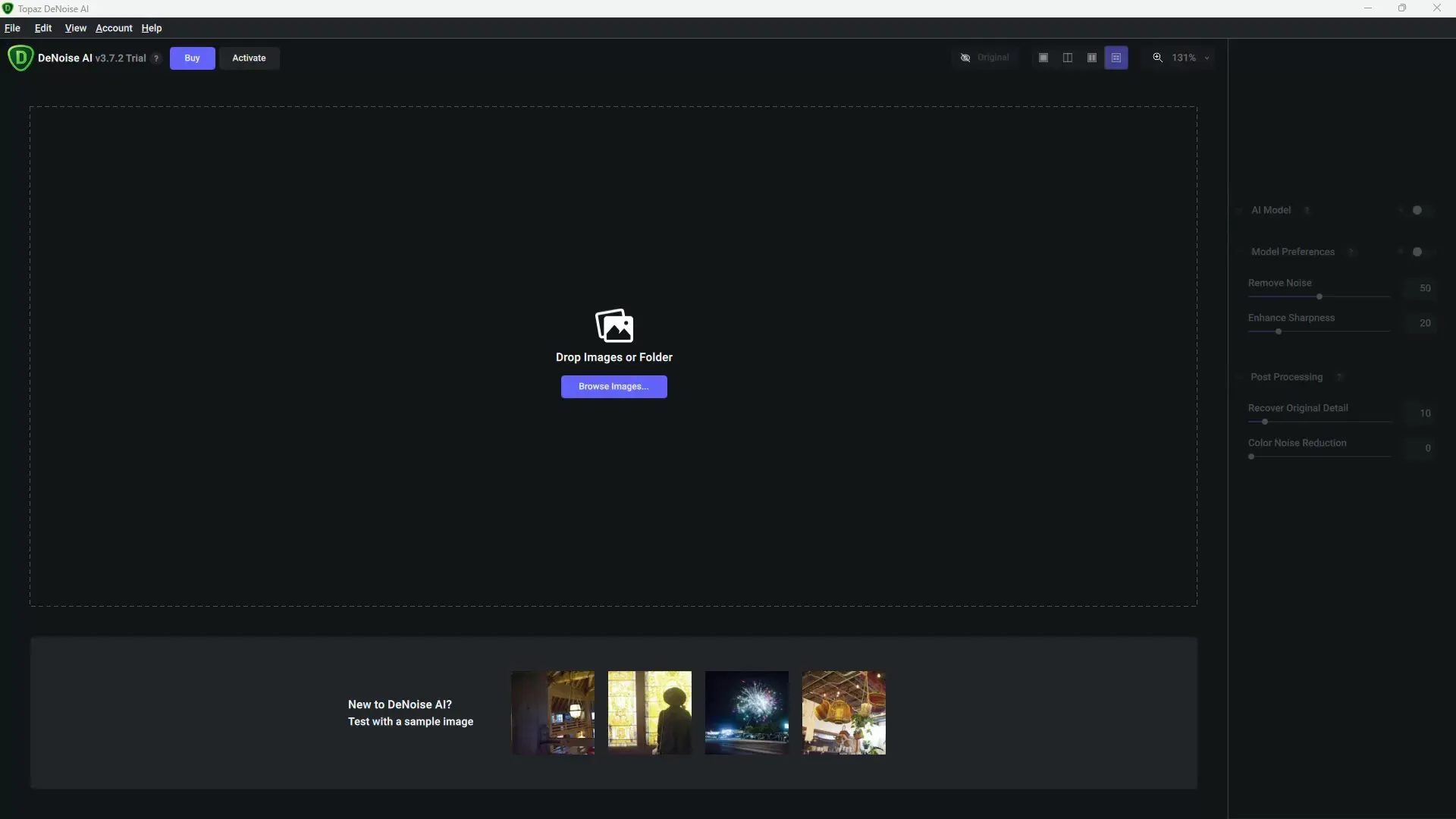
Adım 2: Standart Görünüm ve Bölünmüş Görünümü Kullanma
Görüntü yüklerken varsayılan olarak bir görünümde gösterilir. Daha iyi bir karşılaştırma yapabilmeniz için bölünmüş görünümü seçmek tavsiye edilir. Böylece orijinal görüntüyü ve düzenlenmiş görüntüyü yan yana görebilir ve değişiklikleri doğrudan gözlemleyebilirsiniz.
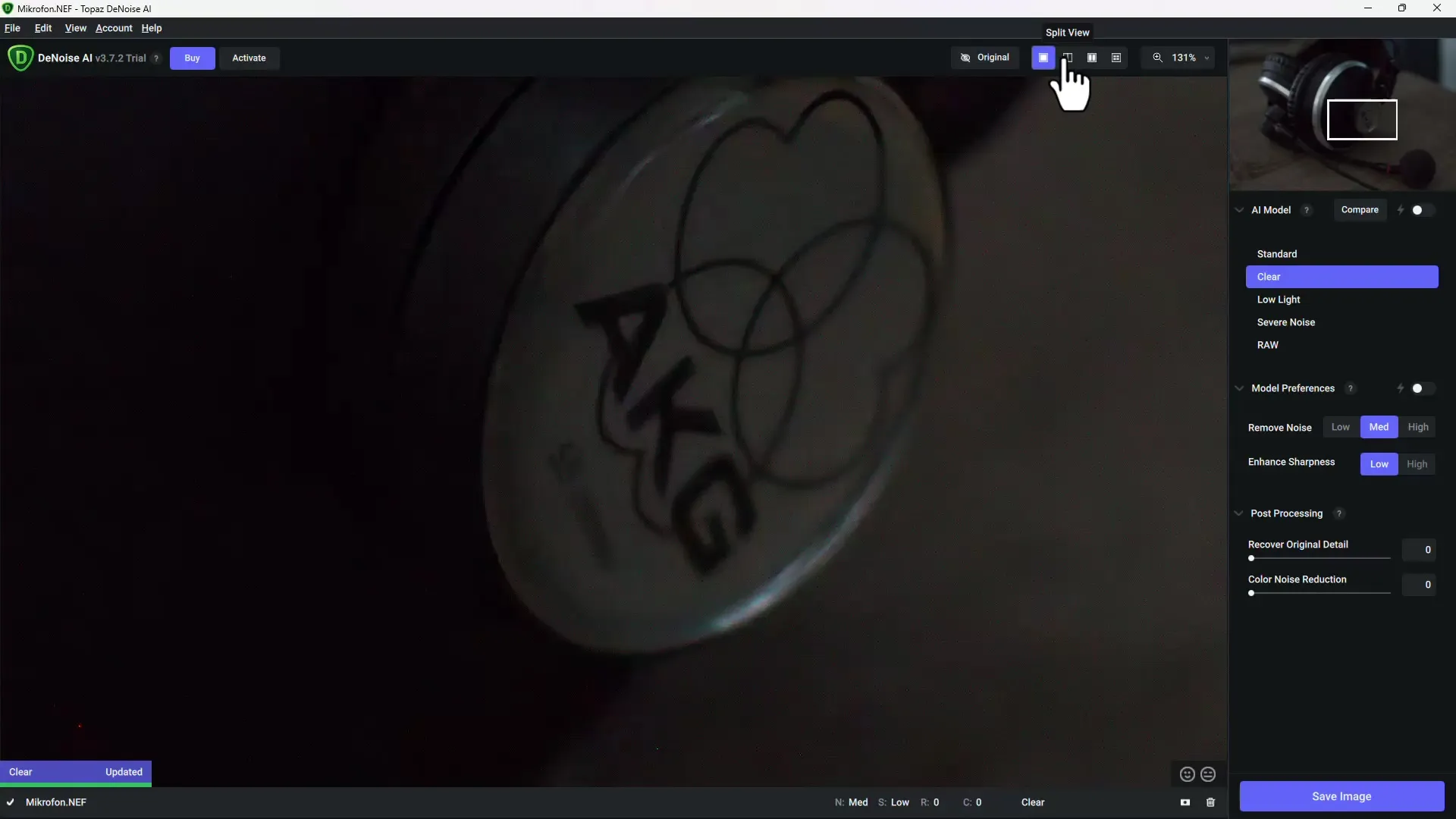
Adım 3: Farklı Gürültü Azaltma Modellerine Göz Atma
Topaz DeNoise AI, farklı gürültü azaltma modelleri sunar. Belirli bir resim için en iyi sonuçları bulmak için pencerenin üstündeki ilgili düğmeye tıklayarak tüm mevcut modelleri genel bakış halinde görebilirsiniz. Bunları gözden geçirebilir ve resminize en iyi sonuçları verecek modeli belirleyebilirsiniz.
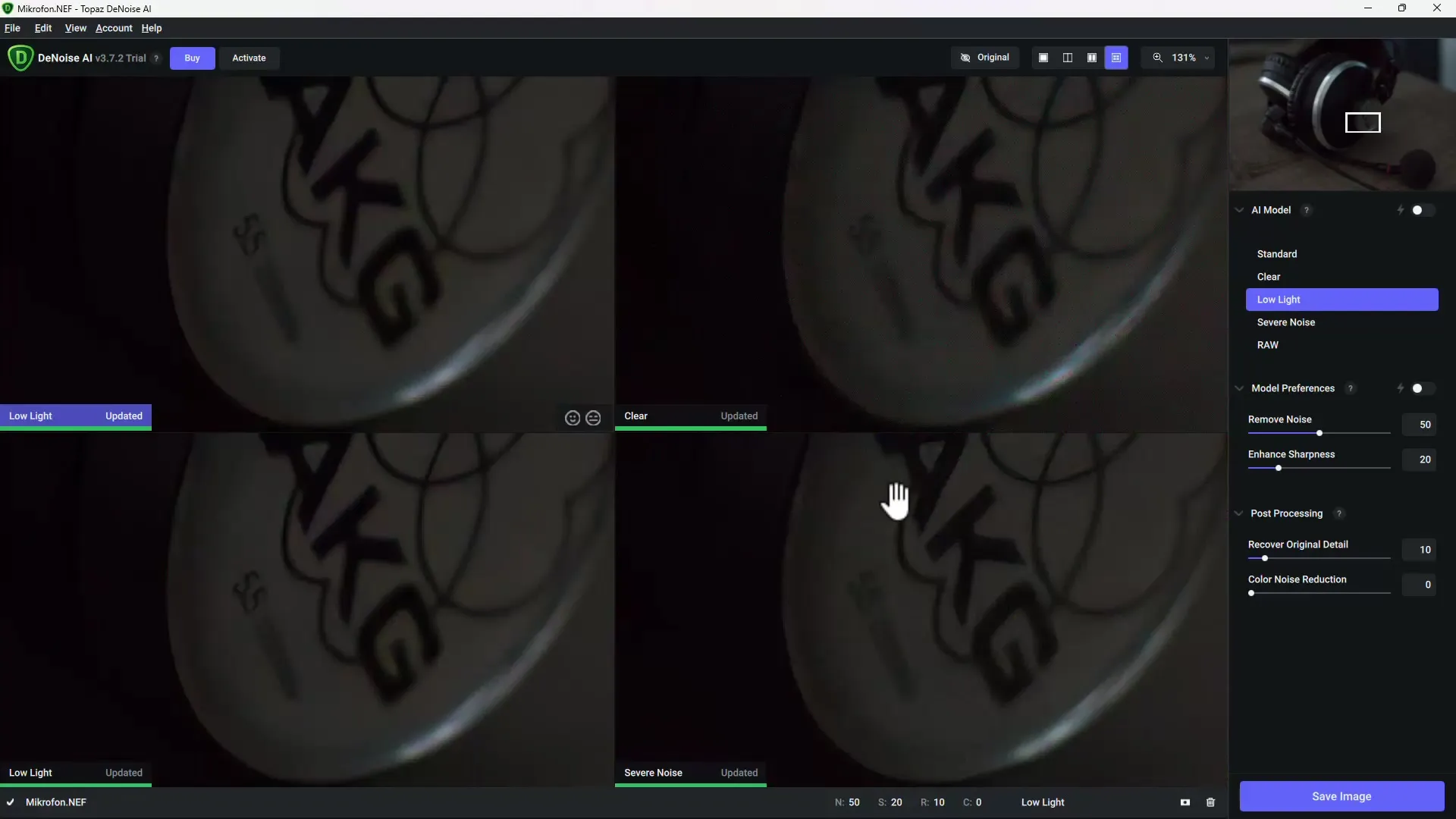
Adım 4: Uygun Gürültü Azaltma Yöntemini Seçme
Farklı modelleri inceledikten sonra, en çok beğendiğiniz modeli seçmelisiniz. Gürültünün giderilmesine ve detayların korunmasına dikkat edin. Az ışıklı görüntüler için sıkça önerilen bir model "Düşük Işık" seçeneğidir.
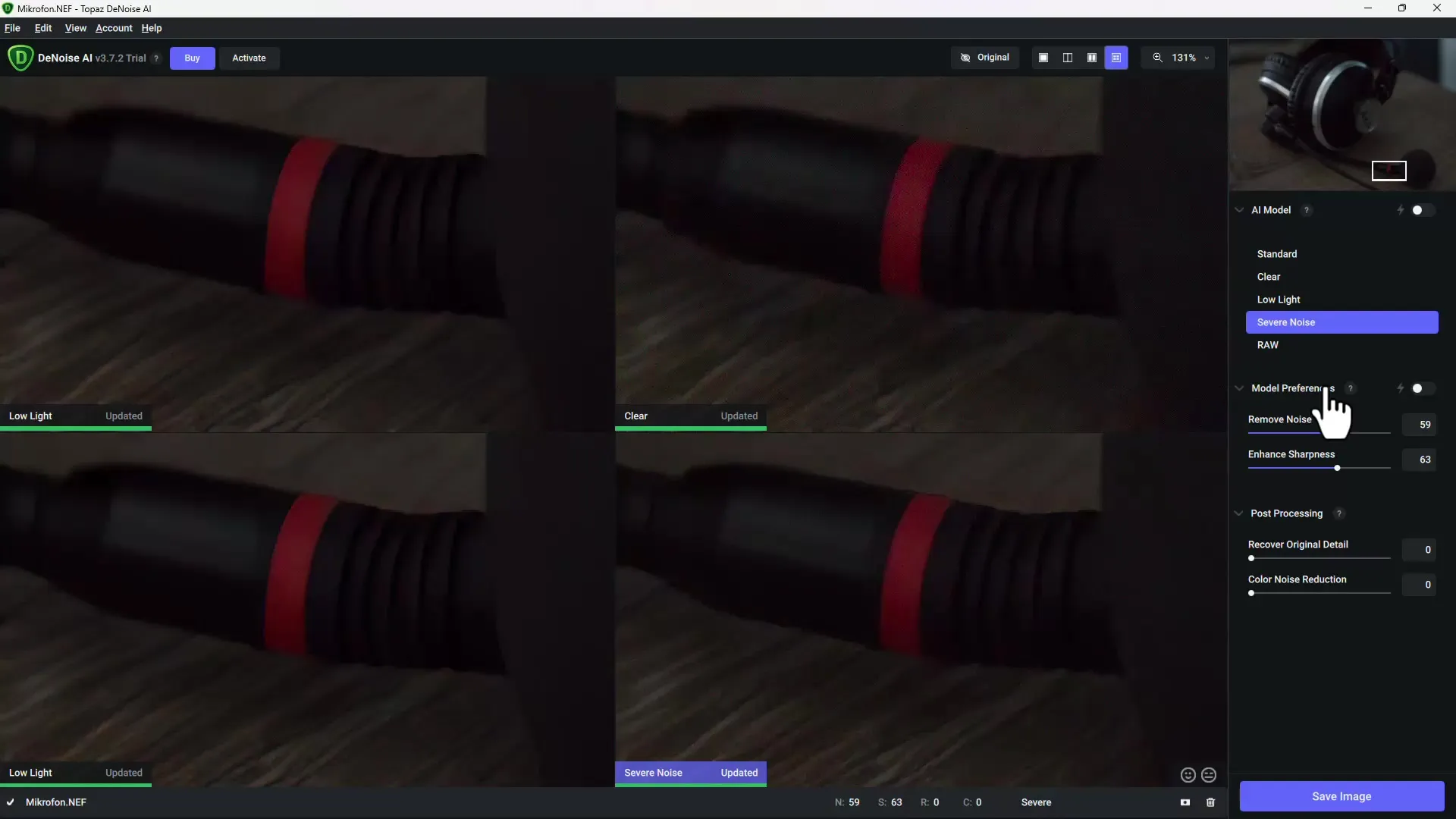
Adım 5: İnce Ayar Yapma
Pencerenin altındaki kaydırıcılarla gürültü azaltmayı daha da ince ayarlayabilirsiniz. Gürültü azaltma kuvvetini artırabilir veya azaltabilirsiniz. Gürültü azaltma ile detayların korunması arasında bir denge bulmak önemlidir. Bulanık bir görünümü önlemek için keskinleştirme kaydırıcılarını aşırı kullanmaktan kaçının.
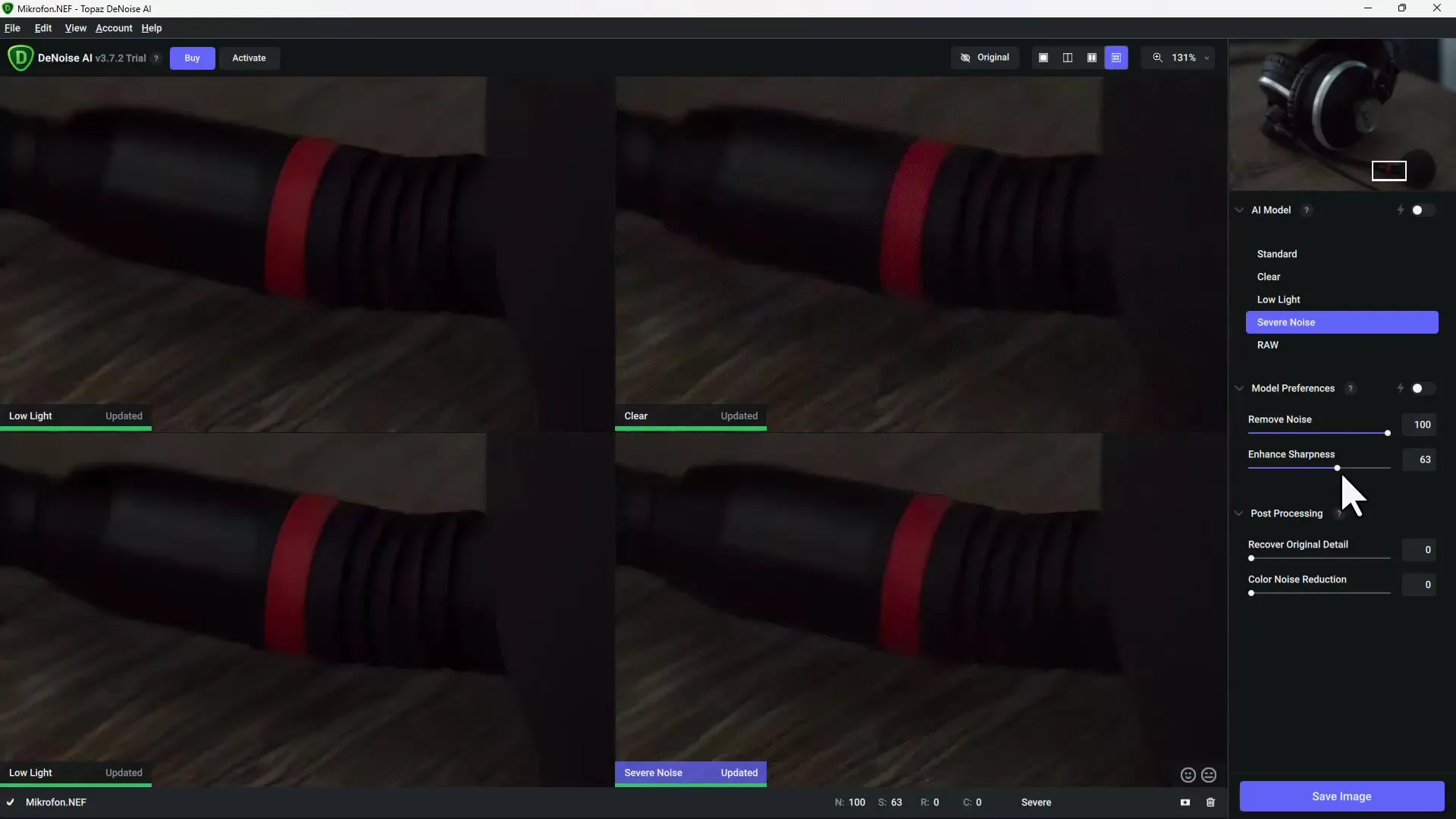
Adım 6: Diğer Örnekleri Test Etme
Topaz DeNoise AI'nin performansını değerlendirmek için daha fazla gürültü içeren resimleri yükleyin. Gürültü azaltma sonrası sonuçları karşılaştırın ve programın hem RAW hem de JPEG dosyalarıyla nasıl çalıştığını gözlemleyin.

Adım 7: Diğer Programlarda Düzenleme
Topaz DeNoise AI ile düzenlemeyi bitirdikten sonra başka ayarlamalar yapmak istiyorsanız düzenlenmiş görüntüyü doğrudan Photoshop veya başka bir görüntü düzenleme programında işleyebilirsiniz. Topaz DeNoise AI, bir eklenti olarak kullanılabilir, bu da işi daha verimli hale getirir.
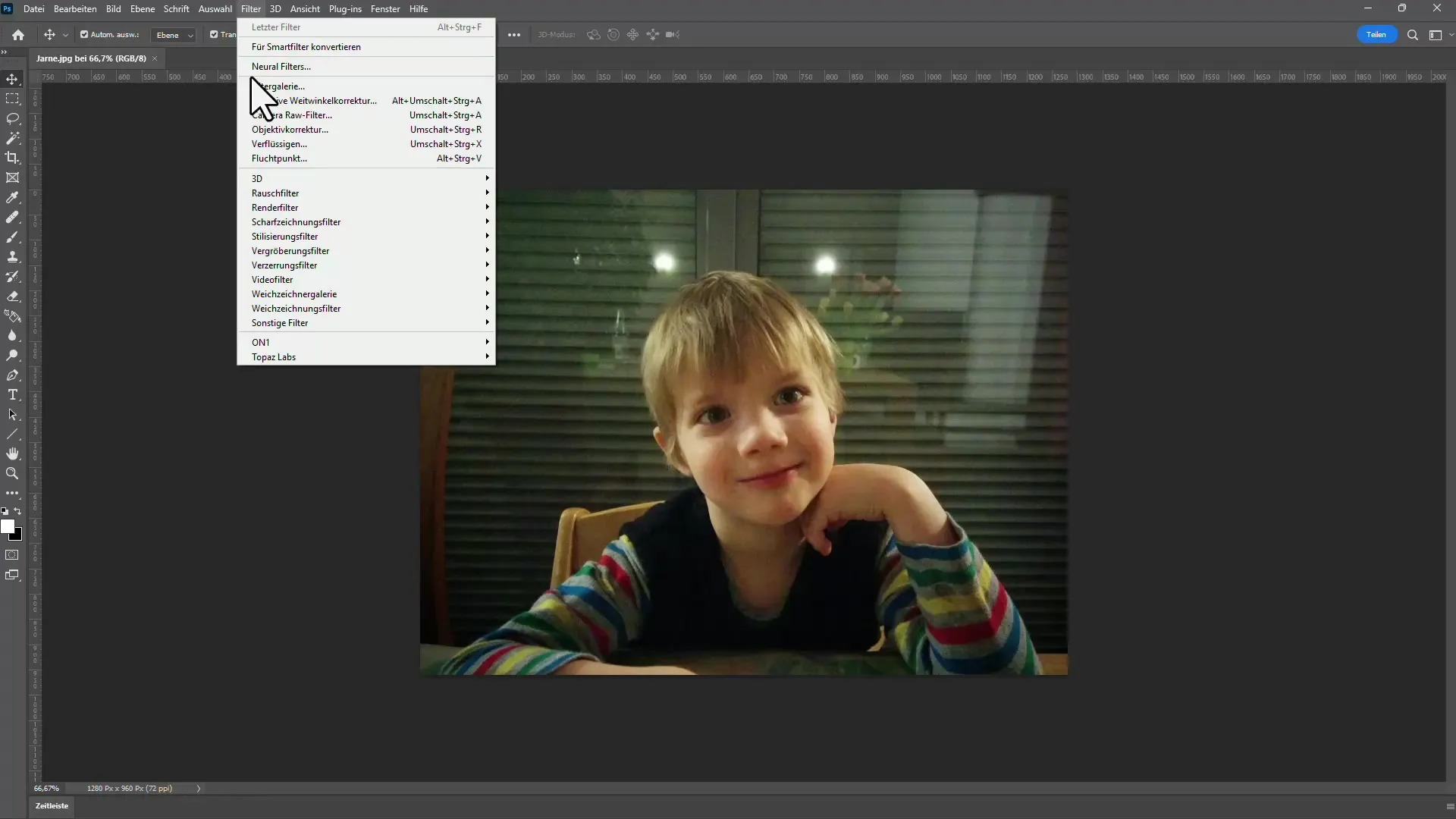
Adım 8: Sonuçları Kaydetme
Ayarlamalarınızdan memnun olduktan sonra görüntüyü istediğiniz formatta kaydedebilirsiniz. Test sürümünde görüntü bir filigranla kaydedilirken, satın alınan bir sürümde gürültü tamamen kaldırılabilir ve görüntü kalitesi en üst düzeye çıkarılabilir.
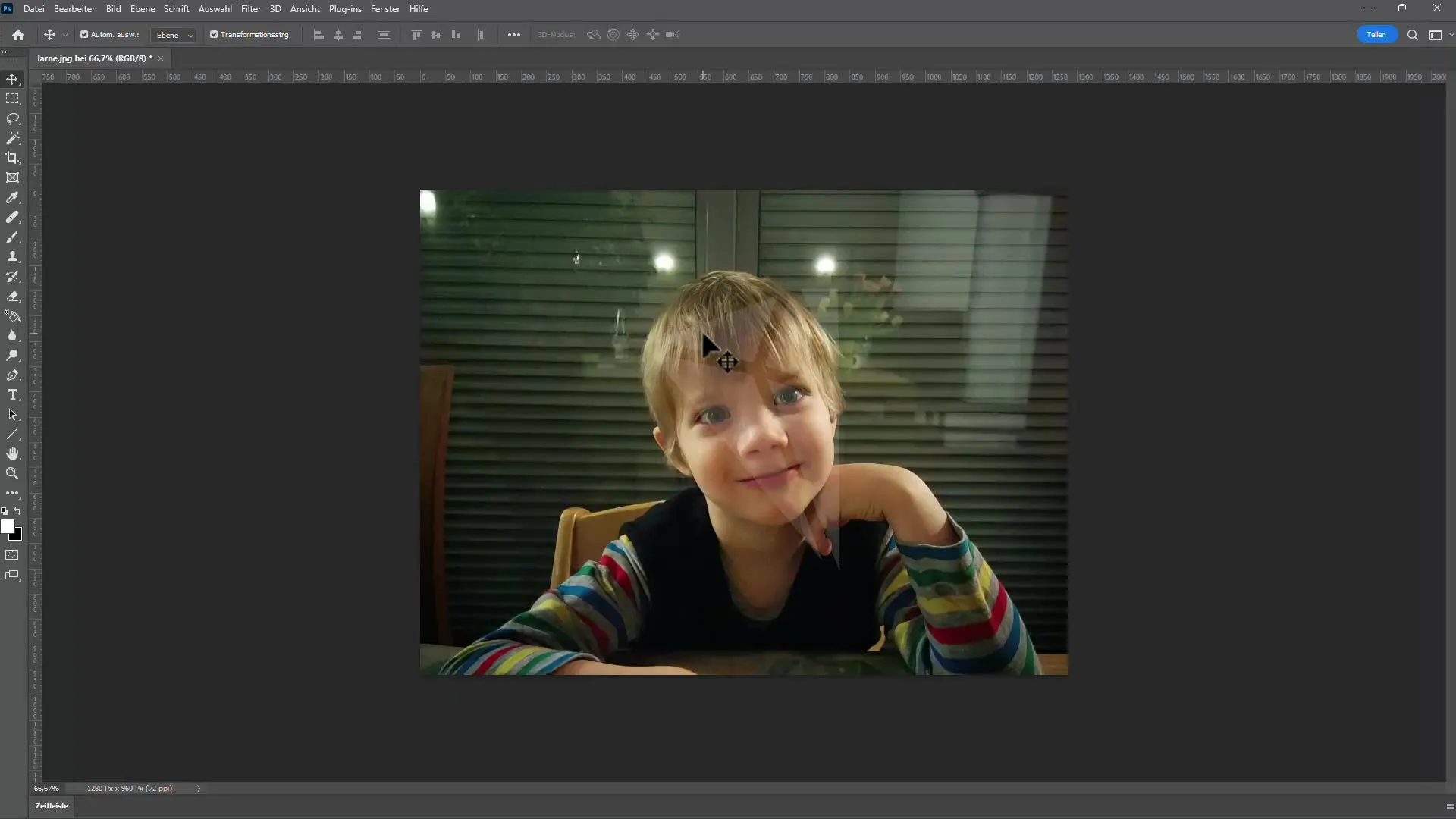
Özet
Topaz DeNoise AI, kullanıcı dostu arayüzü ve esnekliğiyle dikkat çeken oldukça etkili bir gürültü azaltma aracıdır. Farklı modeller ve kolay bir kullanıcı arayüzü ile çeşitli görüntü formatlarında görüntü gürültüsünü azaltabilir ve aynı zamanda görüntü detaylarını koruyabilirsiniz. Yüksek kaliteli görüntüler oluşturmak istiyorsanız, bu program kesinlikle önerilir, özellikle stok sağlayıcıları veya baskı amaçlı.
Sık Sorulan Sorular
Topaz DeNoise AI'da Gürültü Azaltma Nasıl Çalışır?Topaz DeNoise AI, görüntü kalitesini korurken görüntü gürültüsünü tanımlayıp azaltmak için yapay zeka destekli algoritmalar kullanır.
RAW ve JPEG dosyalarını düzenleyebilir miyim?Evet, Topaz DeNoise AI size hem RAW hem de JPEG dosyalarını içe aktarma ve düzenleme olanağı sunar.
Programı kaç gün ücretsiz deneyebilirim?Topaz DeNoise AI'ı 30 gün boyunca ücretsiz olarak deneyebilirsiniz.
Programı kullanmak kolay mı?Evet, Topaz DeNoise AI'ın kullanıcı arayüzü kolay anlaşılır şekilde tasarlanmış olup hızlı bir şekilde öğrenmeye olanak sağlar.
Topaz DeNoise AI'ın sonuçları gerçekten rakiplerinden daha iyi mi?Birçok kullanıcı, keskinliğin ve detayların korunması nedeniyle diğer gürültü azaltma programlarına göre üstün sonuçlar elde edildiğini belirtmektedir.


